Χρησιμοποιώ το iPad 2017. Πριν από λίγες μέρες, ενημέρωσα το σύστημα iOS και διαπίστωσα ότι η εγγραφή οθόνης δεν λειτουργεί πλέον στο iPad μου. Έτσι, απελευθέρωσα χώρο αποθήκευσης iPad, αλλά η εγγραφή οθόνης εξακολουθεί να μην μπορεί να χρησιμοποιηθεί. Υπάρχει κάποιος να με βοηθήσει να λύσω αυτό το πρόβλημα;
Όσον αφορά την ενημέρωση λειτουργικού συστήματος, είτε πρόκειται για Android είτε για iOS, υπάρχουν προβλήματα αναπόφευκτα. Ωστόσο, θα μιλήσουμε για αποτελεσματικές λύσεις που πρέπει να διορθωθούν Η εγγραφή οθόνης iOS δεν λειτουργεί σε iPhone ή iPad, ανεξάρτητα από την αιτία.
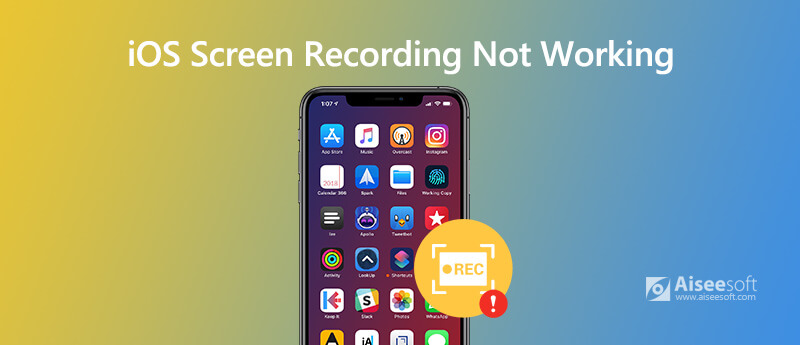
Πριν χρησιμοποιήσετε τη λειτουργία εγγραφής οθόνης στο iPhone σας, πρέπει να βεβαιωθείτε ότι η εγγραφή οθόνης iOS είναι ενεργοποιημένη στη συσκευή σας. Για να ενεργοποιήσετε την εγγραφή οθόνης iOS στη συσκευή σας, μπορείτε να μεταβείτε στη διεύθυνση ρυθμίσεις > Κέντρο Ελέγχου > Προσαρμόστε τα στοιχεία ελέγχου, στη συνέχεια πιέστε Πρόσθεση κουμπί δίπλα στην Εγγραφή οθόνης.
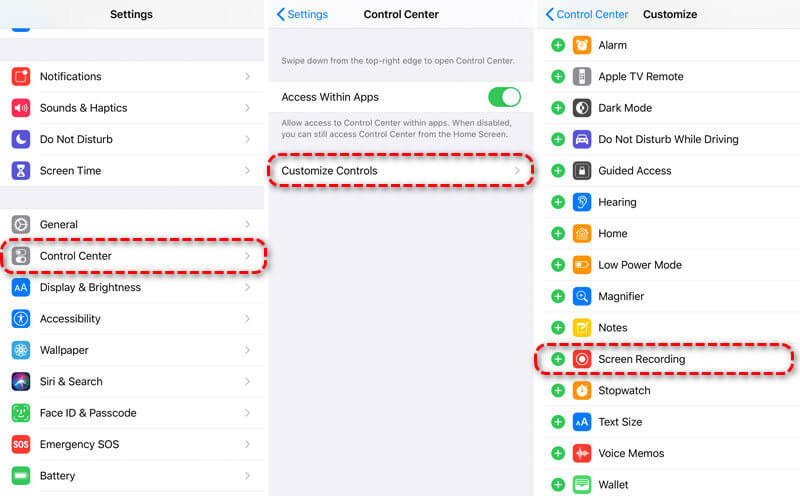
Όταν σταματήσετε την εγγραφή οθόνης, μια ειδοποίηση θα σας ζητήσει να αποθηκευτεί η εγγραφή οθόνης στις φωτογραφίες. Εάν δεν υπάρχει αρκετός χώρος στη συσκευή σας iOS, η εγγραφή οθόνης δεν θα αποθηκευτεί στην εφαρμογή Φωτογραφίες. Για να εξασφαλίσετε μια πλήρη εγγραφή, πρέπει να βεβαιωθείτε ότι υπάρχει αρκετός χώρος αποθήκευσης στο iPhone ή το iPad σας.
Απλά πηγαίνετε στο ρυθμίσεις > General > Αποθήκευση iPhone. Μπορείτε να διαγράψετε ή να εκφορτώσετε εφαρμογές που δεν χρησιμοποιούνται ή να βελτιστοποιήσετε τις φωτογραφίες ελευθερώστε περισσότερο χώρο αποθήκευσης στο iPhone σας.

Η εγγραφή οθόνης iOS μπορεί να εγγράψει βίντεο και ήχο στο iPhone ή το iPad σας. Κατά τη χρήση της εγγραφής οθόνης iOS, ορισμένοι χρήστες διαπίστωσαν ότι κατέλαβαν ένα βίντεο χωρίς ήχο. Ενδέχεται να μην είναι ενεργοποιημένη η επιλογή Μικρόφωνο.
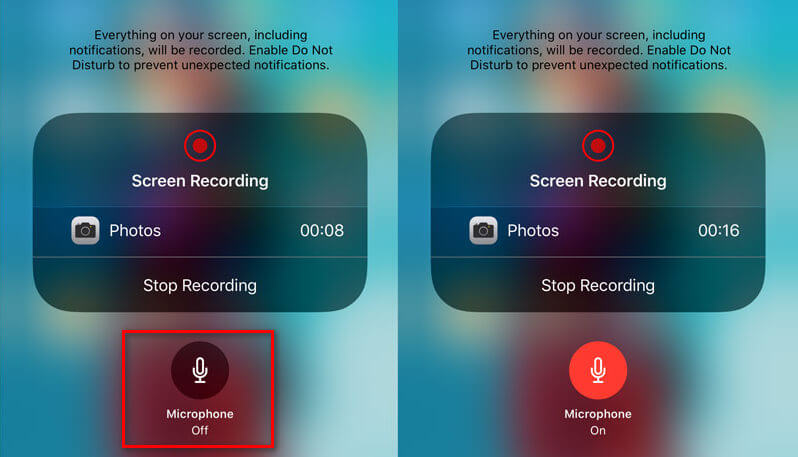
Όταν αντιμετωπίζετε πρόβλημα εγγραφής οθόνης iOS που δεν λειτουργεί, πρέπει να δοκιμάσετε επανεκκίνηση του iPhone σας ή iPad. Αυτή η μέθοδος λειτουργεί στις περισσότερες περιπτώσεις.
Για iPhone X ή 11
Πατήστε και κρατήστε πατημένο το κουμπί αρχικής οθόνης και το πλευρικό κουμπί μέχρι να εμφανιστεί το κουμπί απενεργοποίησης. Σύρετε το ρυθμιστικό για να απενεργοποιήσετε το iPhone σας. Στη συνέχεια, πατήστε και κρατήστε πατημένο το πλευρικό κουμπί για επανεκκίνηση του iPhone σας.
Για iPhone SE (2ης γενιάς), 8, 7, 6
Πατήστε και κρατήστε πατημένο το πλευρικό κουμπί μέχρι να εμφανιστεί το κουμπί απενεργοποίησης. Σύρετε το ρυθμιστικό για να απενεργοποιήσετε το iPhone σας. Στη συνέχεια, πατήστε και κρατήστε πατημένο το πλευρικό κουμπί για επανεκκίνηση του iPhone σας.
Για iPhone SE (1ης γενιάς), 5 ή νωρίτερα
Πατήστε και κρατήστε πατημένο το επάνω κουμπί μέχρι να εμφανιστεί το κουμπί απενεργοποίησης. Σύρετε το ρυθμιστικό για να απενεργοποιήσετε το iPhone σας. Στη συνέχεια, πατήστε και κρατήστε πατημένο το επάνω κουμπί μέχρι να δείτε το λογότυπο της Apple.
Εάν η Εγγραφή οθόνης iOS δεν λειτουργεί, μπορείτε να ελέγξετε τη δυνατότητα εγγραφής οθόνης. Εάν η Εγγραφή οθόνης iOS περιορίζεται με γονικό έλεγχο, δεν μπορείτε να εγγράψετε ούτε την οθόνη σας iOS. Είναι καλύτερα να το ελέγξετε στους Περιορισμούς. (Επαναφορά περιορισμών στο iPhone)
Για iOS 12 ή νεότερη έκδοση
Ανοίξτε τις Ρυθμίσεις> Χρόνος οθόνης> Περιορισμοί περιεχομένου και απορρήτου> Περιορισμοί περιεχομένου και ελέγξτε εάν η Εγγραφή οθόνης είναι ενεργοποιημένη στο Κέντρο παιχνιδιών.
Για το iOS 11 ή νωρίτερα
Μεταβείτε στις Ρυθμίσεις> Γενικά> Περιορισμοί> Κέντρο παιχνιδιών και βεβαιωθείτε ότι η λειτουργία εγγραφής οθόνης είναι ενεργοποιημένη.
Μερικές φορές μπορεί να θέλετε να εγγράψετε δραστηριότητες στον υπολογιστή σας, ίσως επίσης θέλετε να βρείτε την εφαρμογή εγγραφής οθόνης για Windows και Mac. Ένα εύχρηστο λογισμικό εγγραφής οθόνης - Aiseesoft οθόνη εγγραφής θα είναι καλός βοηθός.

Λήψεις
100% ασφαλής. Χωρίς διαφημίσεις.
100% ασφαλής. Χωρίς διαφημίσεις.
Πού πήγαν οι ηχογραφήσεις της οθόνης μου;
Οτιδήποτε εγγράψετε στο iPhone ή το iPad σας θα αποθηκευτεί στην εφαρμογή Φωτογραφίες κάτω από την Εγγραφή οθόνης.
Πώς σταματά την εγγραφή οθόνης στο iPhone;
Για να σταματήσετε την εγγραφή οθόνης στο iPhone σας, μπορείτε απλώς να μεταβείτε στο Κέντρο ελέγχου και να πατήσετε ξανά το κουμπί Εγγραφή οθόνης. Στη συνέχεια, η κόκκινη γραμμή εγγραφής στο πάνω μέρος της οθόνης σας θα σταματήσει.
Μπορώ να ανακτήσω μια μη αποθηκευμένη οθόνη iPhone;
Όχι. Γενικά, η εγγραφή σας θα αποθηκευτεί αυτόματα στις Φωτογραφίες μετά την εγγραφή. Μερικές φορές τα σφάλματα μπορεί να προκαλέσουν την αποτυχία αποθήκευσης της εγγραφής οθόνης στο iPhone. Η αποθηκευμένη εγγραφή οθόνης iPhone θα χαθεί. Εάν έχετε χάσει ή διαγράψει μια αποθηκευμένη εγγραφή οθόνης iPhone, μπορείτε να χρησιμοποιήσετε το Aiseesoft iPhone Data Recovery για να το ανακτήσετε.
Συμπέρασμα
Είναι ενοχλητικό όταν συναντάς Η εγγραφή οθόνης iOS δεν λειτουργεί. Ωστόσο, μπορείτε να διορθώσετε αυτό το πρόβλημα με τις 5 λύσεις που αναφέραμε παραπάνω. Ελπίζουμε ότι αυτές οι συμβουλές μπορούν να σας βοηθήσουν να λύσετε αυτό το πρόβλημα. Εάν έχετε καλύτερες λύσεις, μη διστάσετε να αφήσετε ένα σχόλιο.

Το Aiseesoft Screen Recorder είναι το καλύτερο λογισμικό εγγραφής οθόνης για την καταγραφή οποιασδήποτε δραστηριότητας όπως διαδικτυακά βίντεο, κλήσεις κάμερας web, παιχνίδι σε Windows / Mac.
100% ασφαλής. Χωρίς διαφημίσεις.
100% ασφαλής. Χωρίς διαφημίσεις.